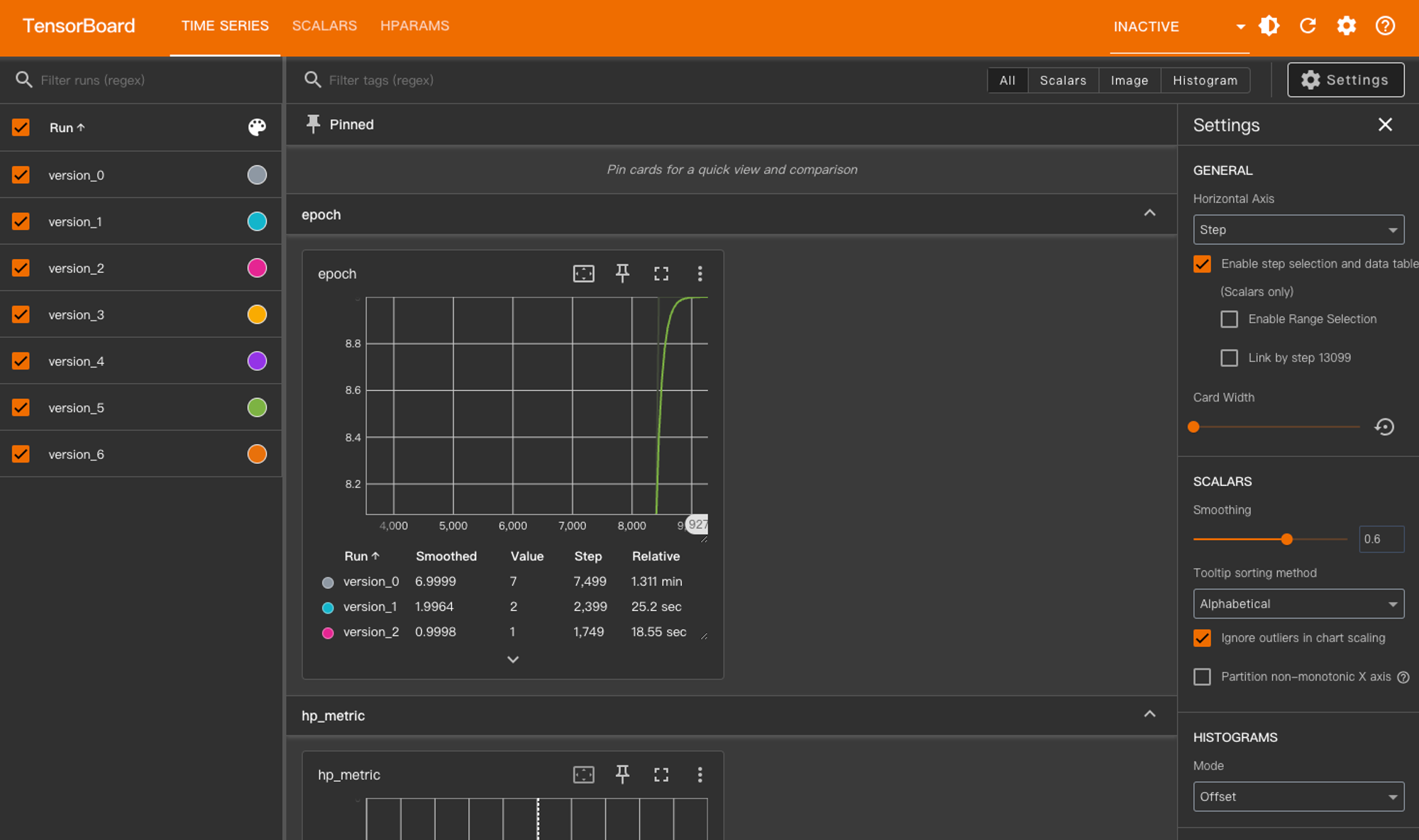快速入门¶
本文提供了简单的操作手册以便用户使用 DCE 智能算力进行数据集、Notebook、任务训练的整个开发、训练流程。
-
点击导航栏的 数据管理 -> 数据集列表 ,点击 创建 。创建三个数据集,分别为:
- 代码: https://github.com/d-run/drun-samples
- 国内慢可以使用 gitee 加速: https://gitee.com/samzong_lu/training-sample-code.git
- 数据: https://github.com/zalandoresearch/fashion-mnist
- 国内慢可以使用 gitee 加速: https://gitee.com/samzong_lu/fashion-mnist.git
- 空 PVC:创建一个空的 PVC 以便输出训练结束的模型和日志。
Note
目前仅支持读写模式为
ReadWriteMany的StorageClass,请使用 NFS 或者推荐使用 JuiceFS。
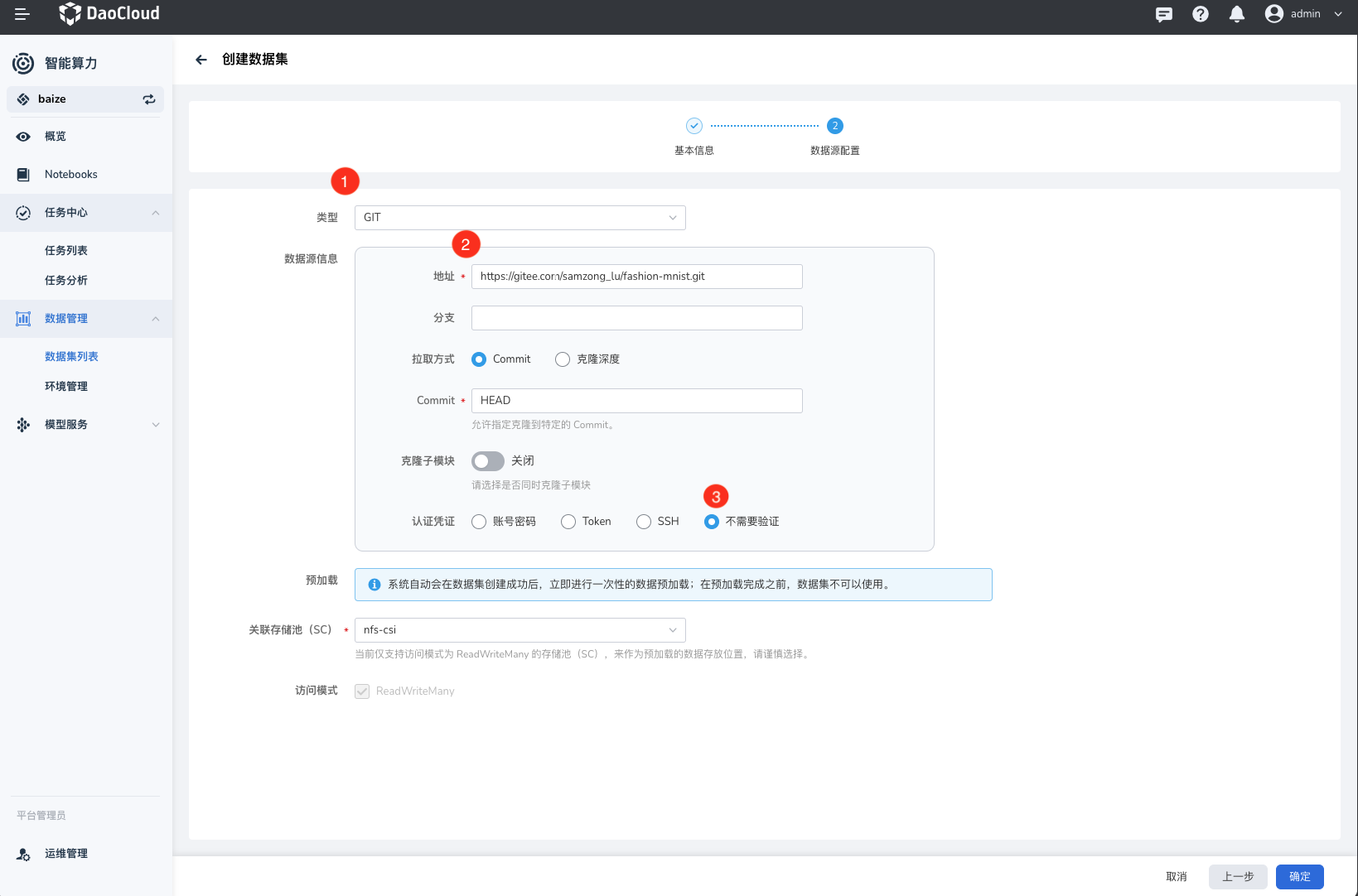
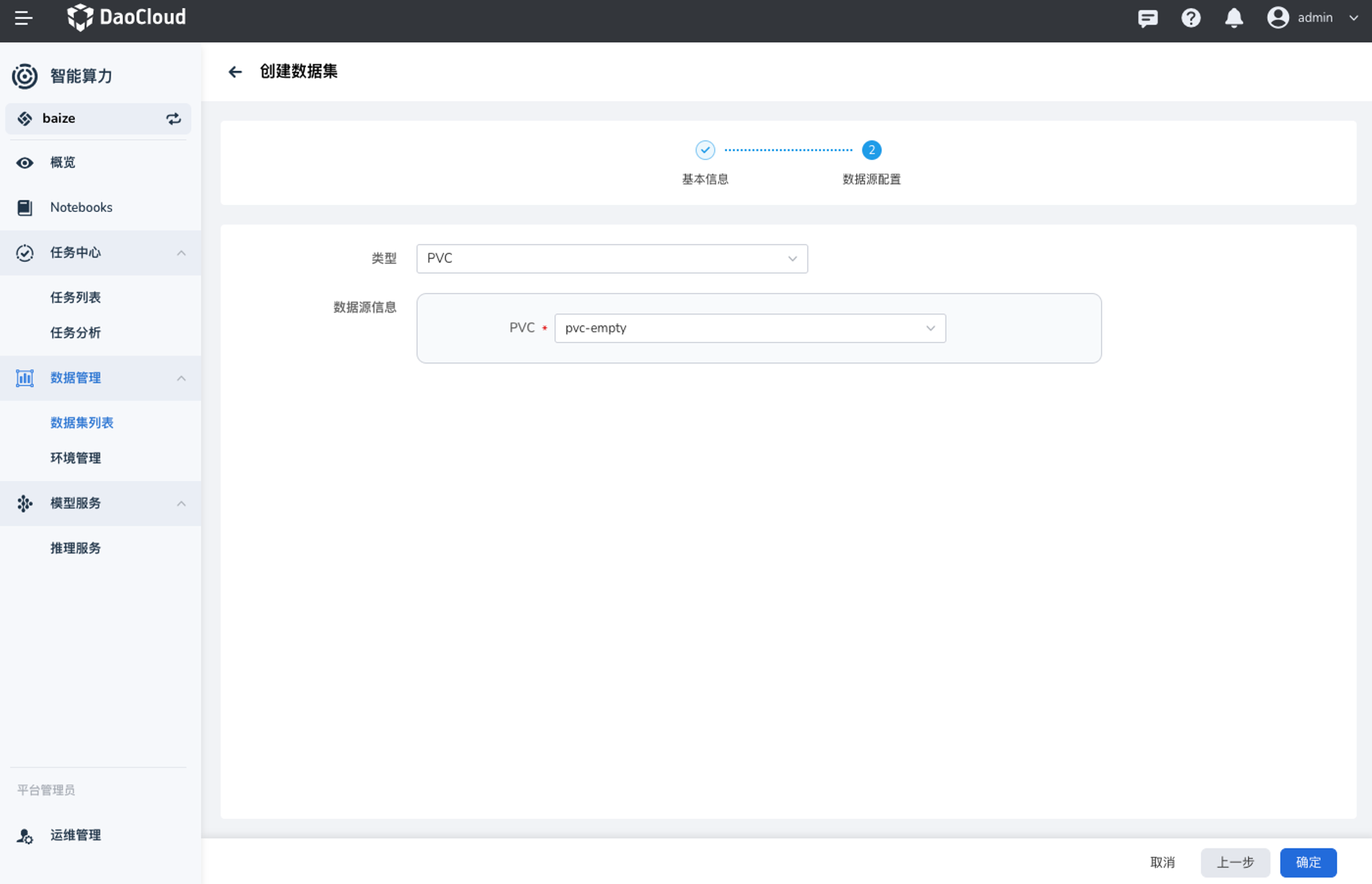
- 代码: https://github.com/d-run/drun-samples
-
准备开发环境,点击导航栏的 Notebooks ,点击 创建 。将上一步中创建的三个数据集进行关联,挂载路径请参照下图填写:
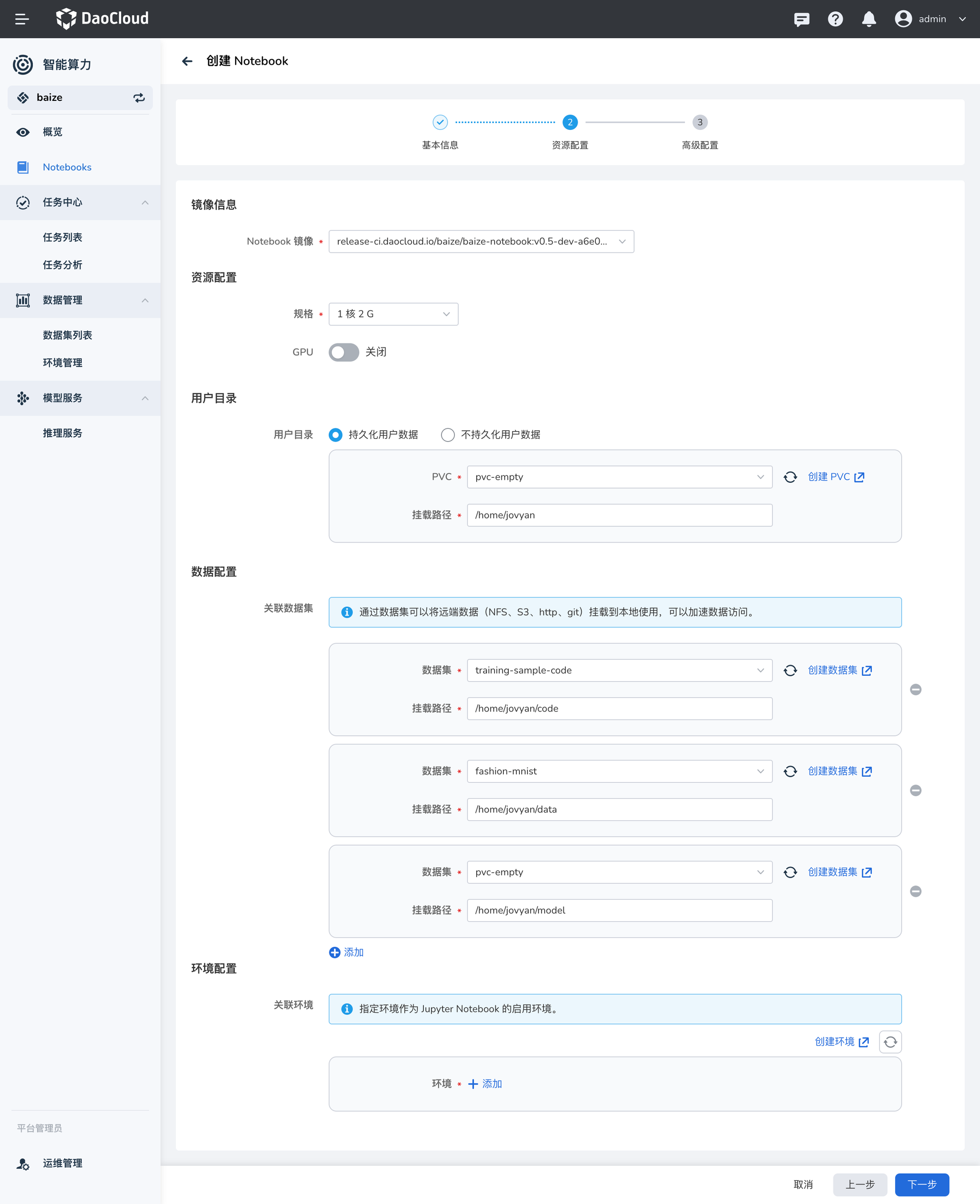
-
等待 Notebook 创建成功,点击列表中的访问地址,进入 Notebook。并在 Notebook 的终端中执行以下命令进行任务训练。
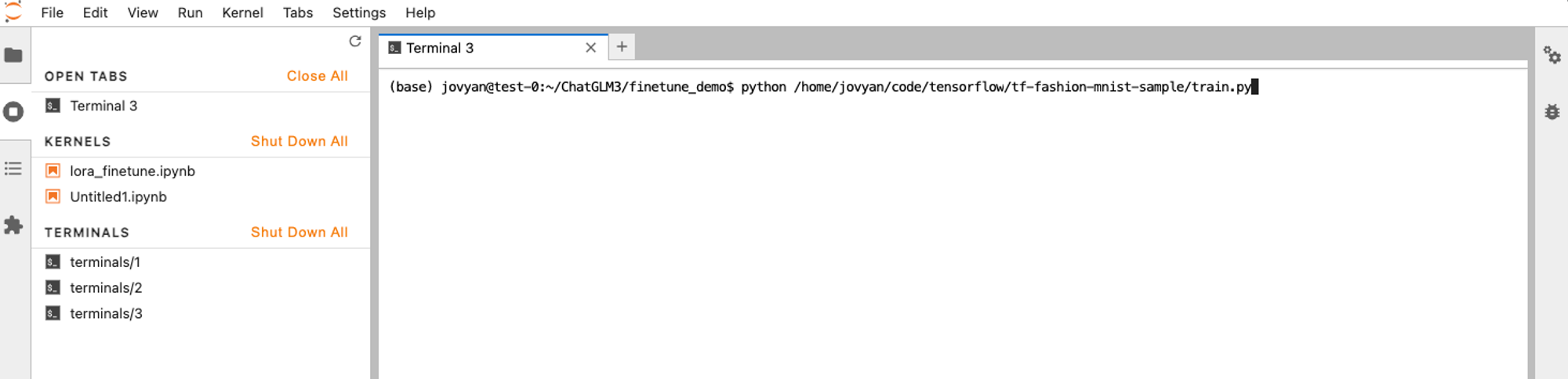
-
点击导航栏的 任务中心 -> 任务管理 ,创建一个
Tensorflow单机任务,任务配置参考下图, 并开启 任务分析(Tersorboard) 功能,点击 创建 后等待状态完成。- 镜像地址填写:
release.daocloud.io/baize/jupyter-tensorflow-full:v1.8.0-baize - Command:
python - Arguments:
/home/jovyan/code/tensorflow/tf-fashion-mnist-sample/train.py
Note
数据集或模型较大时,建议在第二步资源配置中开启 GPU 配置。
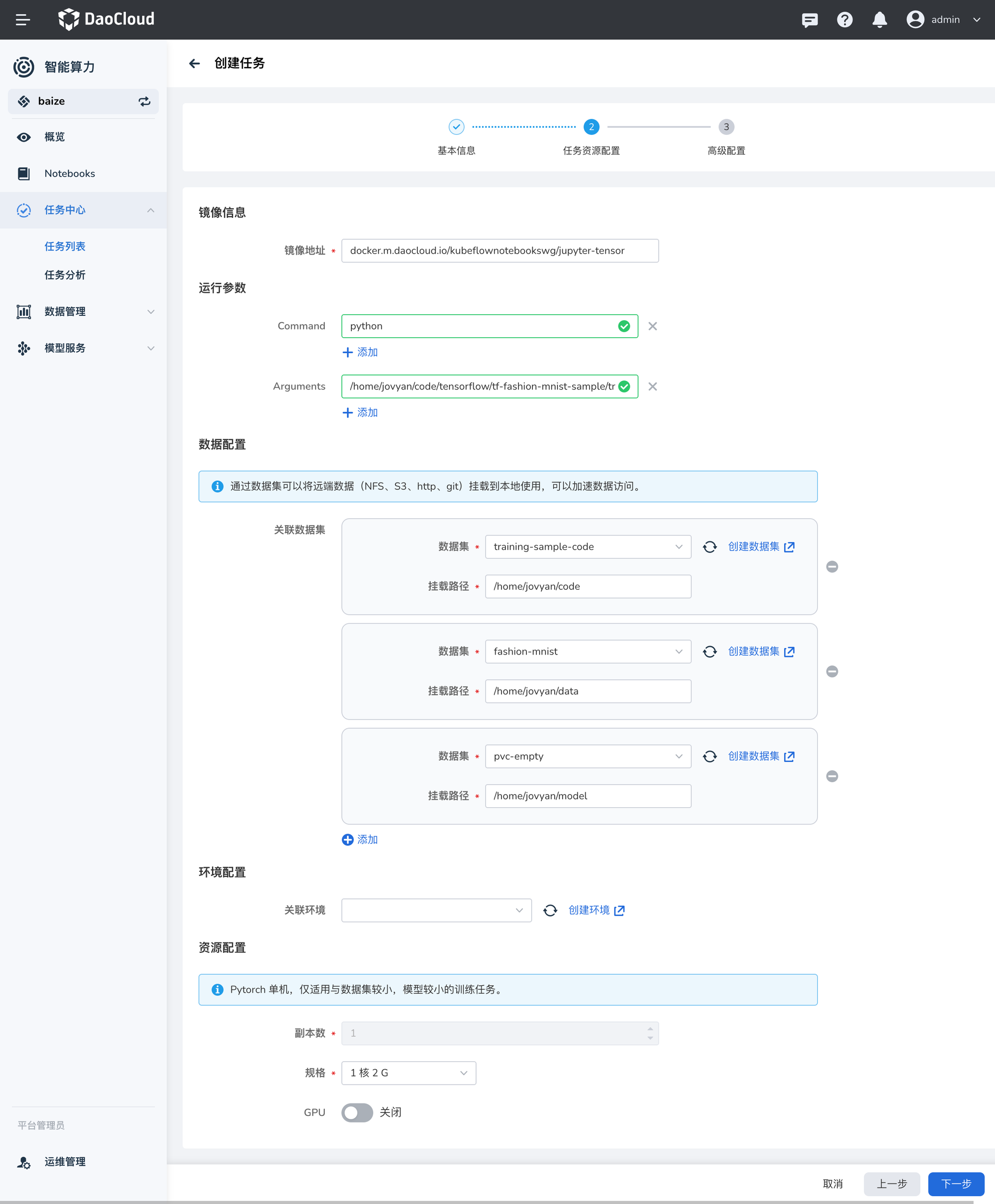
- 镜像地址填写:
-
在上一步创建成功的任务,即可在任务分析中,点击对应任务分析中的访问查看,查看任务状态并对其进行任务训练的调优。